Ako spustiť DOS na Raspberry Pi

Upozorňujeme, že tento návod nie je pre začiatočníkov. Tento tutoriál vyžaduje použitie príkazov terminálu Raspian, ktoré sú založené na texte, takže aspoň budete musieť
Alt + Tab je štandardná skratka v mnohých operačných systémoch na prepínanie medzi otvorenými oknami. Linux Mint to tiež podporuje a umožňuje vám nakonfigurovať možnosti trochu podľa vašich osobných preferencií. Ak chcete nakonfigurovať možnosti Alt + Tab v systéme Linux Mint, stlačte kláves Super, potom zadajte „Windows“ a stlačte kláves Enter.
Tip : Kláves „Super“ je názov, ktorý mnohé distribúcie Linuxu používajú na označenie klávesu Windows alebo klávesu Apple „Command“, pričom sa vyhýbajú akémukoľvek riziku problémov s ochrannou známkou.
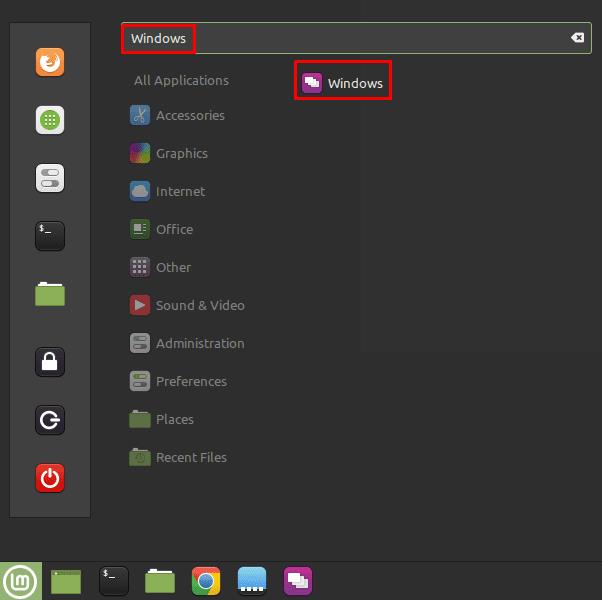
Stlačte kláves Super, potom zadajte „Windows“ a stlačte Enter.
Keď ste v možnostiach „Windows“, prepnite sa na kartu „Alt“. Tu prvá možnosť konfiguruje, ako funguje ukážka prepínača okien, keď stlačíte a podržíte Alt pri použití Alt + Tab. Existuje celý rad možností, z ktorých dve označené „(3D)“ budú vyžadovať väčší výkon grafického spracovania. Všetky možnosti by mali byť v poriadku, dokonca aj na integrovanej grafike. Ak používate virtuálny stroj Linux Mint so softvérovým vykresľovaním, možnosti 3D môžu spôsobiť zasekávanie.
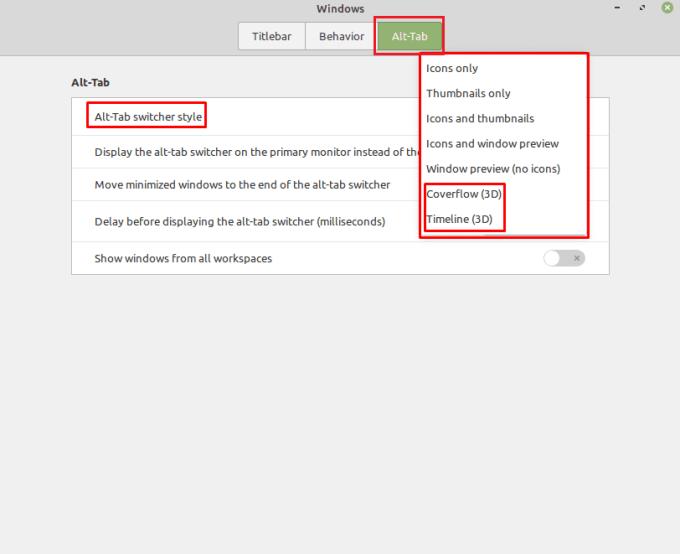
Vzhľad zoznamu okien môžete zmeniť podržaním Alt po stlačení Alt + Tab.
„Zobraziť prepínač alt-tab na primárnom monitore namiesto na aktívnom“ sa používa na vynútenie zobrazenia náhľadu otvorených okien na primárnom monitore a nie na monitore s aktuálne aktívnym oknom. „Presunúť minimalizované okná na koniec prepínača alt-tab“ konkrétne presunie okná, ktoré boli minimalizované, na koniec poradia. To môže byť užitočné, ak chcete prepínať iba cez otvorené okná. Prípadne to môže byť nepríjemné, ak chcete prechádzať cez posledné okná.
„Oneskorenie pred zobrazením prepínača alt-tab (milisekundy) vám umožňuje vybrať, ako dlho musíte podržať Alt po stlačení Alt + Tab, aby sa zobrazil prepínač okien. Predvolená hodnota 100 milisekúnd je celkom dobrá, o niečo menej. Je ťažké klepnúť na Alt + Tab a prepnúť späť do posledného okna bez vyskočenia. Viac ako to znamená, že musíte čakať dlhšie, ako je potrebné.
„Zobraziť okná zo všetkých pracovných priestorov“ sa používa na prepínanie medzi oknami v aktuálnom pracovnom priestore. Alebo medzi všetkými oknami vo všetkých pracovných priestoroch.
Tip : Prepnutím na okno v inom pracovnom priestore sa automaticky prepnete do tohto pracovného priestoru, a nie ťahaním vybratého okna do aktuálneho pracovného priestoru.
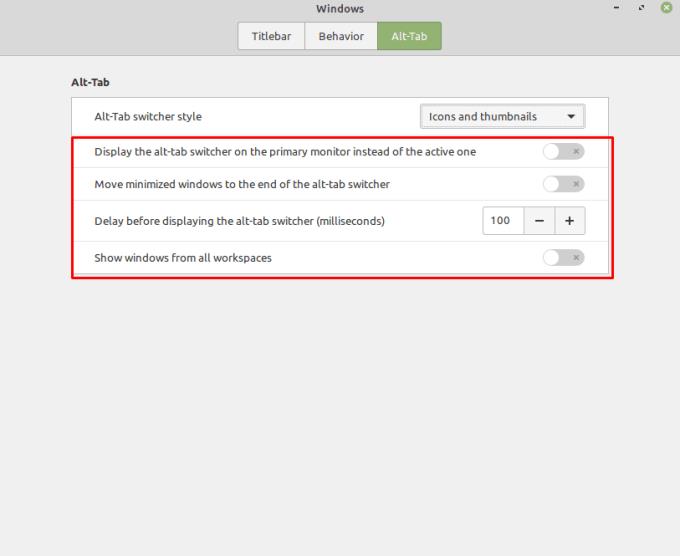
Môžete tiež nakonfigurovať, kde sa zobrazuje prepínač Alt + Tab, ako rýchlo sa zobrazuje a či zobrazuje okná zo všetkých pracovísk.
Upozorňujeme, že tento návod nie je pre začiatočníkov. Tento tutoriál vyžaduje použitie príkazov terminálu Raspian, ktoré sú založené na texte, takže aspoň budete musieť
Arial, Verdana a Times New Roman: bez ohľadu na operačný systém, ktorý používate, pravdepodobne ste dostali dokumenty, ktoré používajú tieto fonty. Predvolené písmo systému Windows
V roku 2016 spoločnosť Microsoft urobila ohromujúce oznámenie počas svojej výročnej konferencie vývojárov Build: priniesla Linux shell Bash na plochu Windows* ako
Aj keď samostatné používanie online účtov je štandardnou metódou a poskytuje prístup k webovej lokalite alebo službám s plnou funkčnosťou, niekedy existujú
Nezmestíte všetko, čo potrebujete, do jedného pracovného priestoru? Zistite, ako môžete vytvoriť nový pracovný priestor v systéme Linux Mint a sledovať všetky svoje úlohy.
Prehliadač Edge od Microsoftu s technológiou Chromium je teraz k dispozícii pre Linux. Hoci ešte nie je dosiahnutá všeobecná dostupnosť, môžete si nainštalovať Edge z „Dev Channel“
Ak ste používateľom Linuxu, možno zistíte, že spotreba CPU (alebo centrálnej procesorovej jednotky) je nezvyčajne vysoká. Prečo je váš hlavný systém spracovania Pomocou týchto tipov od nášho odborníka zistíte, čo zaberá na vašom procesore v systéme Linux.
Uľahčite si prácu vytvorením vlastných klávesových skratiek v systéme Linux Mint. Tiež nahraďte už existujúce skratky vlastnými kombináciami.
Python je relatívne jednoduchý programovací jazyk, ktorý nie je príliš ťažké pochopiť. Niektoré funkcie Pythonu nie sú zahrnuté v hlavnom Pythone. Pomocou týchto podrobných krokov jednoducho nainštalujte modul Python pomocou PIP.
Nakonfigurujte spôsob fungovania Alt-Tab a získajte oveľa viac prispôsobené prostredie. Použite skratky tak, ako chcete, keď chcete.
Prispôsobte si ponuku obľúbených položiek v Linux Mint podľa krokov v tejto príručke.
Nakonfigurujte si aplet ponuky podľa svojich predstáv, aby ste aplety našli rýchlejšie. Vykonaním týchto zmien získate prispôsobenejšie prostredie.
Pre nezasvätených sa 3D tlač môže zdať ako skľučujúca záľuba. Keď však zistíte, ako všetko funguje, 3D tlač sa môže stať zábavnou a príjemnou.
Tu je návod, ako používať tmavý režim v Microsoft Teams
Pristupujte k svojim súborom rýchlejšie usporiadaním ikon na ploche podľa svojich predstáv. Nakonfigurujte si pracovnú plochu systému Linux, aby ste si mohli vychutnať prispôsobené prostredie.
Zostaňte informovaní o tom, čo je pre vás dôležité, vďaka novým deskletom na Linux Mint. Pozrite sa, ako môžete pridať toľko, koľko potrebujete.
Zabráňte náhodnému vymazaniu súborov na Linux Mint vytvorením používateľského účtu pre každého člena rodiny. Rýchlo vytvorte nového používateľa, aby ste mali veci lepšie organizované.
Úvod Cacti je nástroj na monitorovanie a tvorbu grafov s otvoreným zdrojom, ktorý je plne založený na údajoch RRD. Prostredníctvom Cacti môžete sledovať takmer akýkoľvek typ zariadenia
Používate iný systém? Tento tutoriál vám ukáže, ako nainštalovať groupware iRedMail na novú inštaláciu Debian Wheezy. Mali by ste použiť servírovanie
Úvod Práca na systémoch Linux znamená, že človek používa príkazový riadok častejšie ako nie. Musíte znova a znova zadávať dlhé názvy adresárov
Hľadáte správcov oddielov pre Linux? Pomocou týchto open source manažérov oddielov Linuxu získate dostatok miesta počas práce.
Ak ste profesionálny hudobník alebo hudobný skladateľ s počítačom s operačným systémom Linux, existujú na to aplikácie. Prečítajte si toto, aby ste sa dozvedeli o nástrojoch na vytváranie hudby v systéme Linux, ktoré vám môžu pomôcť pri skladaní, orezávaní alebo úpravách.
Pre používateľov so zdravotným postihnutím môže byť ovládanie počítača s tradičnými perifériami, akými sú myš a klávesnica, skutočne náročné. Pomôcť podporiť
Jedným z mnohých spôsobov interakcie s počítačom je zvuk. Zvukové signály vám môžu pomôcť uvedomiť si, že niečo si vyžaduje vašu pozornosť, resp
Linux Mint používa aplety na pridávanie funkcií na panel úloh. Medzi predvolené ponúkané patria hodiny, správca hlasitosti, správca siete a dokonca aj štart
Pre každý počítač je dôležité mať silné heslo, aby bol bezpečný. Aj keď môžete byť v poriadku s tým, že vaše heslo účtu bude známe
Prístup k sieťam Wi-Fi je zvyčajne obmedzený jedným z troch spôsobov. Najbežnejšou metódou je použitie hesla, ale môžete mať aj siete, kde
Na pripojenie zariadení k počítaču môžete použiť tradičné káble, ako sú USB a 3,5 mm jack, ale tie môžu spôsobiť neporiadok káblov a obmedziť vzdialenosť
Aj keď samostatné používanie online účtov je štandardnou metódou a poskytuje prístup k webovej lokalite alebo službám s plnou funkčnosťou, niekedy existujú
Zamysleli ste sa niekedy nad tým, prečo sa distribúcie Linuxu tak často aktualizujú? Možno to je jeden z dôvodov, prečo aj keď je Linux bezplatný softvér, nie je taký populárny ako Windows alebo macOS. Povieme vám, prečo sa aktualizácie Linuxu, ako sú aktualizácie jadra Linuxu, dejú tak často a či ich musíte použiť alebo nie. Pokračuj v čítaní!


























